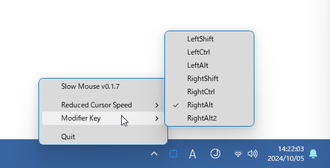特定のキーを押している間だけ、マウスカーソルの移動速度を下げられるようにする!「Slow Mouse」。
Slow Mouse
特定のキーを押している間だけ、マウスカーソルの移動速度を下げられるようにするソフト。
左の Shift Ctrl Alt キー、または右の Shift Ctrl Alt キーのいずれかを押している間だけ、マウスカーソルの移動速度を特定値に落とせるようにしてくれます。
減速先の速度は、1 ~ 20 の 20 段階で指定可能となっています。
Slow Mouseは、マウスカーソルの移動速度を一時的に落とせるようにするソフトです。
特定のキーを押している時にマウスカーソルの移動速度を落とせるようにし、必要な時だけ一時的に精密なマウス操作を行えるようにしてくれます。
減速のトリガーとして指定できるのは、左の Shift Ctrl Alt キー、または右の Shift Ctrl Alt キーのいずれか。
減速先の速度は、1 ~ 20 の 20 段階で指定可能となっています。
フリーハンドで何かを描いている時をはじめとして、マウスカーソルの動きをちょっとでも細かく制御したい時などに便利。
使い方は以下の通り。
使用バージョン : Slow Mouse 0.1.7
- 「slow-mouse.exe」を実行します。
- 「Windows によって PC が保護されました」という画面が表示された場合、左側にある「詳細情報」というリンクをクリック → 右下の「実行」ボタンをクリックします。

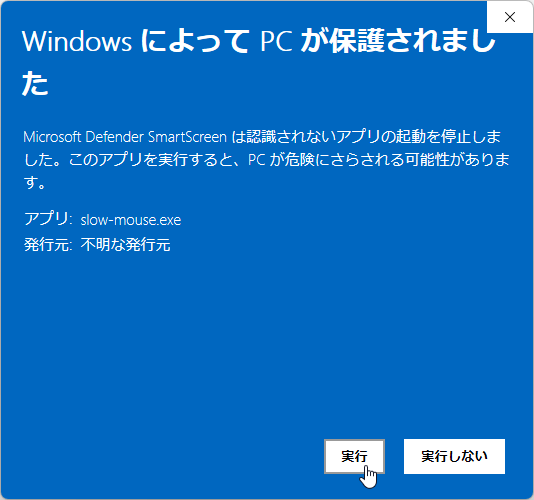
- タスクトレイ上に、アイコンが表示されます。
このアイコンを右クリック →「Reduced Cursor Speed」から、減速先の移動速度を指定します。
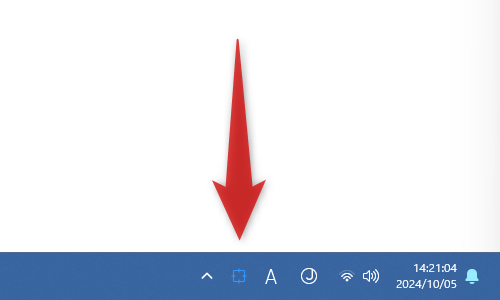
(数値が小さいほどスピードも遅い)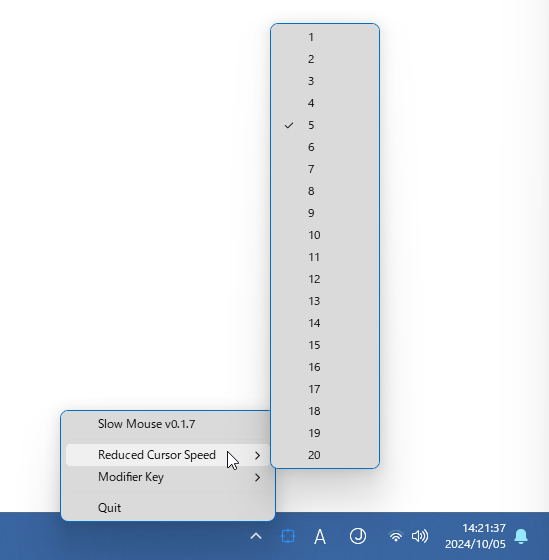
- もう一度トレイアイコンを右クリック →「Modifier Key」を選択し、減速の “ トリガー ” とするキーを指定します。
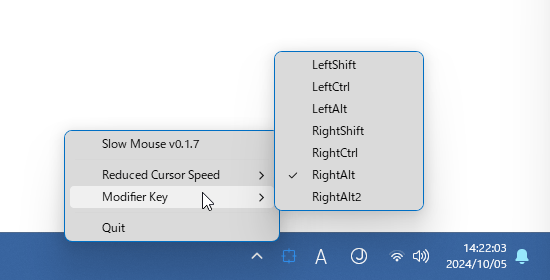
- 以後、指定しておいた修飾キーを押している間だけ、マウスカーソルの移動速度が減速されるようになります。
| Slow Mouse TOPへ |
アップデートなど
おすすめフリーソフト
おすすめフリーソフト
スポンサードリンク